最新のスマートフォンの優れた点の 1 つは、誰もが写真のさまざまな側面を試すことができることです。
ポイントアンドシュートとしては優れていますが、画像がどうなるかをより細かく制御する方法についてもう少し理解したいと思う時が来るかもしれません.
Android スマートフォンの多くは、ネイティブ カメラ アプリにある専用モードを介して手動または「プロ」コントロールを提供します。そのような携帯電話の 1 つは、2019 年 5 月に発売された Sony Xperia 1 です。ネイティブ カメラ アプリの一部として、さまざまなパラメーターを幅広く制御できる手動モードがあります。しかし、これまで制御を試みたことがない場合は、何が何であるかを理解するのに少し混乱する可能性があります.この記事では、各コントロールの目的を説明します。
- ソニーがついに Xperia スマートフォンで Alpha カメラ技術を使用する方法を読む
手動モードを開くと、一連のさまざまな設定が電話画面の右側 (縦向きの場合は下部) に表示されます。次に、これらのそれぞれについて以下で説明します。
WB (ホワイトバランス)
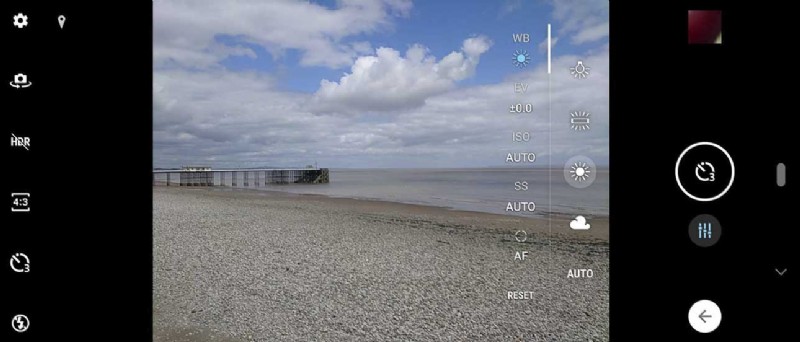
この設定では、最も正確な色を得るために、作業している照明条件に応じて特定の設定を選択できます。デフォルトでは、電話が自動的に機能する自動設定が選択されています。おそらく、ほとんどの状況でそれがうまく機能することがわかります.ただし、状況によっては、自動ホワイト バランス設定が少し難しくなる可能性があります。特に、画像が不自然な黄色またはオレンジ色の色合いになる可能性がある人工光に直面している場合はそうです。
- Huawei P30 Pro のレビューを読む
WB アイコンをタップすると、タングステン (電球で表される) や蛍光 (線が出ている幅の広いバーのように見えるもので表される) など、さまざまな設定から選択できます。人工光の下でより正確な色を得るために、これらのいずれかを選択できます。
晴れた状態の設定と、曇りまたは曇った状態の設定が表示されます (アイコンは一目瞭然です)。
また、「間違った」ホワイト バランス設定を使用して、芸術的な効果のために意図的に奇妙な色かぶりを作成することもできます。
EV (露出補正)
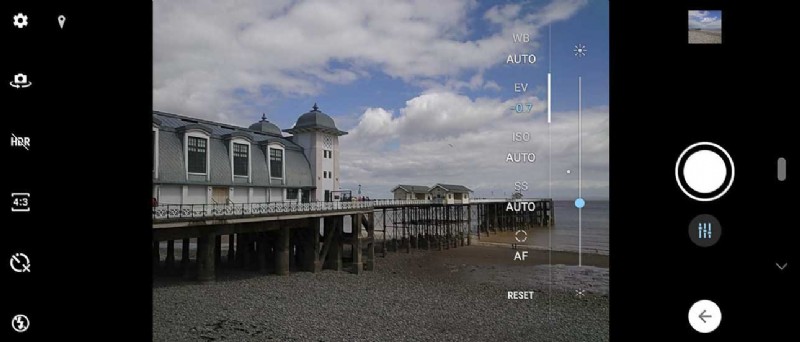
これは非常にシンプルな設定で、シーンの明るさを増減するために使用できます。繰り返しますが、デフォルトの自動設定がありますが、特に暗いまたは明るいものを撮影している場合、または照明が混在している場合、カメラが適切に設定されていないことがあります。
- 低照度に最適なカメラのガイドを読む
EV ボタンをタップし、マーカーをスライダーで上下に動かすだけで、シーンを明るくしたり暗くしたりできます。
- 最高のスマートフォン カメラのバイヤーズ ガイドを読む
感度 / ISO

ISO という用語は、「国際標準化機構」の略で、カメラ間の均一性を確保する責任を負う機関です。アナログ時代にフィルム カメラを使用したことがある場合は、「フィルム感度」または「ASA レーティング」に出くわしたことがあるかもしれません。これは、フィルムが光にどれだけ敏感かを示していました。
高い ISO 速度を使用すると、より暗い条件でショットをキャプチャできますが、ショットにノイズやアーティファクトが導入されるという犠牲が伴います。したがって、可能であれば、ISO をできるだけ低く保つことをお勧めします。
Xperia 1 には Auto 設定があり、カメラが使用するのに最適な ISO 設定を決定しようとします。通常はほぼ適切に処理されますが、きれいな画像を取得しようとしてカメラが ISO を上げていると、イライラすることがあります。

暗い場所で低い ISO を使用する場合は、バランスの取れた露出を得るために長いシャッター スピードを使用する必要があることに注意してください。これは、非常に安定した手を使用するか、三脚または安定した面を使用して携帯電話をできるだけ動かないようにすることを意味します。
SS (シャッタースピード)

シャッタースピードとは、センサーに光を当てるためにシャッターが開いている時間のことです。開いている時間が長いほど、センサーに当たる光が多くなります。明るい条件では、露出オーバー (明るすぎる画像) を避けるために速いシャッター スピードを使用する必要がありますが、暗い条件では、長いシャッター スピードを使用すると、露出不足 (暗すぎる画像) を回避するのに役立ちます。
さまざまなクリエイティブ効果にさまざまなシャッター スピードを使用することもできます。シャッター速度が速いと動きが止まりますが、シャッター速度が遅いと動きがぼやけます。非常に長いシャッター スピードを使用する場合は、非常に低い ISO を使用する必要があることを覚えておいてください。

ここでシャッター スピードを変更するには、SS アイコンをタップし、スライダーを使用して、最も遅いシャッター スピード (30 秒) と最も速いシャッター スピード (1/4000) の間を移動します。自動のままにしておくと、電話が使用する最適な速度を自動的に決定します。
AF/MF

AF アイコンをタップすると、マニュアル フォーカスに移動します。これは、携帯電話が焦点を合わせるのに苦労している場合、またはクリエイティブな効果のために焦点を調整したい場合に役立ちます.タップすると、スライダーを使用して、近接フォーカス (花で表される) から遠隔フォーカス (山で表される) に移動できます。

これらのさまざまな設定をすべて使用する方法を学ぶ最善の方法は、単純に実験することです。すべてを調整する必要はないことを覚えておいてください。そのうちの 1 つを調整して、残りの設定を Auto のままにしておくことも、大部分の設定を調整して、1 つまたは 2 つのみを Auto のままにすることもできます。あなたに。
手動モードを試してみますか?
Sony Xperia 1 の完全なレビューで、オンボード カメラの機能を確認してください .
Amazon UK または Amazon.com から Sony Xperia 1 を購入する






